Як виправити iPhone 7/7 Plus Stuck на білому екрані
"Я отримую цей білий екран на моєму iPhone чотири абоп’ять разів на день - це абсолютне лайно. Ніякі піктограми чи програми не видно, я нічого не можу робити зі своїм iPhone. Як я можу позбутися від мерехтливого білого екрана iPhone7? "

Що викликає цю подію? Загалом, це може бути викликано різними факторами. Наприклад, коли вам не вдалося оновити і втекти з джейлбрейка iPhone, це явище відбудеться. Крім того, це може бути викликано деякими апаратними проблемами. Білий екран смерті iPhone 7 (білий екран з логотипом яблука) здається, це клопітка проблема. Насправді ви можете спробувати наступні чотири рішення, щоб виправити це.
- Рішення 1: жорсткий скидання iPhone 7 / 7Plus для позбавлення від смерті з білого екрану
- Рішення 2: Відновіть заморожений білий екран iPhone 7 / 7Plus без втрати даних
- Рішення 3: Вийдіть із проблеми з білим екраном, ввівши режим DFU
- Рішення 4: Виправити iPhone 7 / 7Plus застряг на білому екрані, відновивши iPhone
Рішення 1: жорсткий скидання iPhone 7 / 7Plus для позбавлення від смерті з білого екрану
Як правило, Hard Reset - це найпростіший спосіб вирішення поширених проблем з iPhone. Необхідно виконати примусовий перезапуск у випадку, якщо ви натрапите на iPhone, що застряг на білому екрані, з яблучним логотипом.
Крок 1 Натисніть та утримуйте одночасно кнопку зменшення гучності та кнопку живлення, поки не з’явиться логотип Apple.
Крок 2 Після появи логотипу Apple на екрані ви можете відпустити кнопки. IPhone 7 / 7Plus перезавантажиться автоматично і стане нормальним.

Рішення 2: Відновіть заморожений білий екран iPhone 7 / 7Plus без втрати даних
Якщо жорсткий скид не вдався, ви можете спробуватипростий інструмент для ремонту iPhone під назвою Tenorshare ReiBoot. Це може виправити iPhone, що застряг на білому екрані після падіння, пошкодження води або заміни екрана без втрати даних. Конкретні кроки такі:
Крок 1. Завантажте та встановіть Tenorshare ReiBoot на свій комп’ютер. Потім підключіть свій iPhone 7/7 Plus до комп'ютера за допомогою кабелю USB. Запустіть Tenorshare ReiBoot і натисніть кнопку «Виправити всі iOS Stuck».
Крок 2 Натисніть на кнопку «Виправити зараз» у новому інтерфейсі. Після цього ви можете натиснути кнопку «Завантажити», щоб завантажити пакет мікропрограмного забезпечення.

Крок 3 Коли процес завантаження завершиться, натисніть «Почати ремонт», щоб розпочати відновлення системи. Через кілька хвилин процес ремонту буде завершено, і ваш iPhone 7 / 7plus буде нормальним.
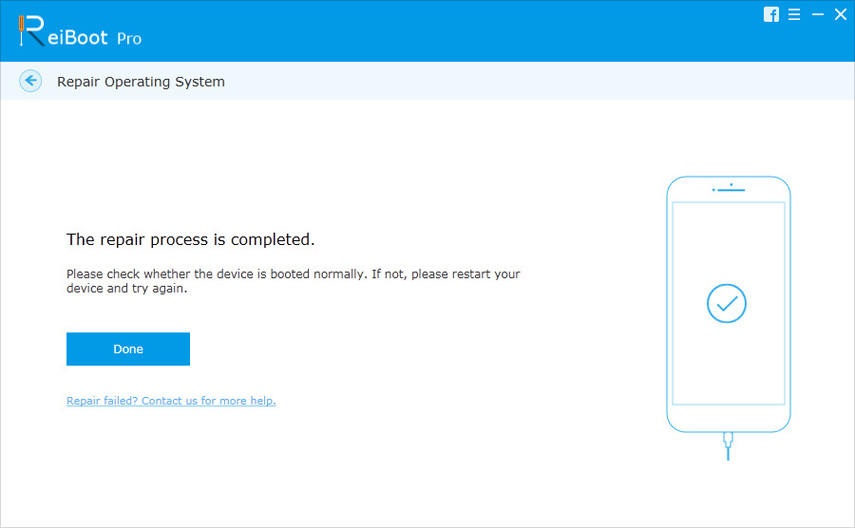
Рішення 3: Вийдіть із проблеми з білим екраном, ввівши режим DFU
Режим DFU - це також простий метод, який слід спробувати, коли екран iPhone 7 білий, але зауважте, що ця операція може завдати шкоди вашим даним. Ви можете просто виконати наведені нижче дії.
Крок 1 Підключіть iPhone 7/7 Plus до комп'ютера за допомогою кабелю USB, а потім запустіть iTunes. Натисніть і утримуйте кнопки живлення та зменшення гучності близько десяти секунд.
Крок 2 Відпустіть кнопку живлення, але тримайтекнопка зменшення гучності натискається, поки iTunes не з’явиться спливаюче вікно, яке говорить: "iTunes виявив iPhone у режимі відновлення". Потім слід відпустити кнопку зменшення гучності.

Крок 3 Якщо екран виявляється повністю чорним, це означає, що ви успішно перебуваєте в режимі DFU. Після цього ви можете використовувати iTunes для відновлення пристрою із резервного копіювання.
Рішення 4: Виправити iPhone 7 / 7Plus застряг на білому екрані, відновивши iPhone
Іноді навіть якщо ви спробували вищеметоди, але проблему все-таки не можна вирішити, ви можете зіткнутися з серйозною проблемою. Ви можете скинути iPhone 7 / 7Plus до заводських налаштувань. Зверніть увагу, що процес очистить усі налаштування та дані на вашому iPhone, ви можете створити резервну копію свого iPhone перед початковим скиданням заводських налаштувань. Тепер спробуймо, дотримуючись інструкцій нижче:
Крок 1 Використовуйте кабель USB, щоб підключити iPhone 7/7 Plus до комп'ютера та запустити iTunes. Натисніть кнопку "Відновити iPhone" у налаштуваннях "Зведення".

Крок 2 Потім iTunes з'явиться діалогове вікно, і ви можете натиснути кнопку "Відновити" в інтерфейсі. Тоді iTunes очистить увесь вміст та налаштування вашого iPhone 7/7 Plus.

Крок 3 Після цього ви можете скинути iPhone 7/7 Plus.
Вищезазначені рішення доступні дляви для ремонту iPhone 7/7 Plus заморожені на білому екрані. Якщо нічого, здається, не працює, будь ласка, не соромтеся зв’язатися з нами. Ми раді запропонувати допомогу. Дякуємо за прочитане.







![[Вирішено] iPhone застряг на логотипі Apple після оновлення iOS 10](/images/ios-10/solved-iphone-stuck-on-apple-logo-after-ios-10-upgrade.jpg)

